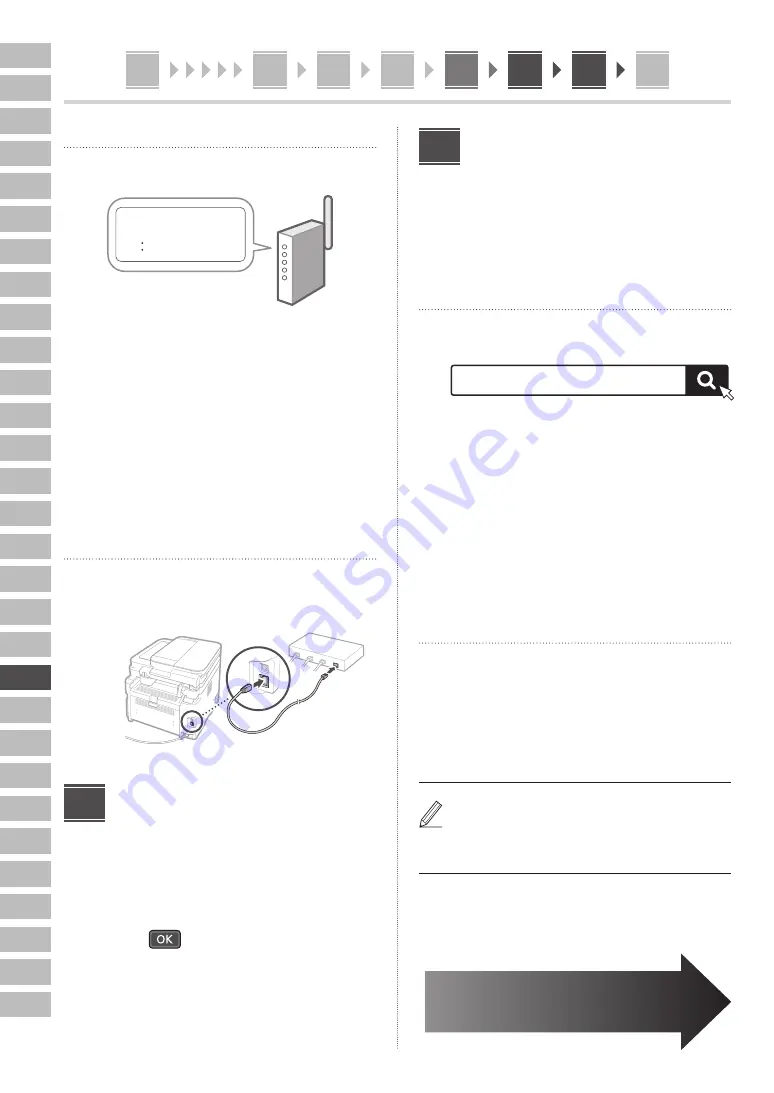
158
En
Fr
De
It
Es
Ca
Eu
Pt
El
Da
Nl
No
Sv
Fi
Ru
Uk
Lv
Lt
Et
Pl
Cs
Sk
Sl
Hr
Hu
Ro
Bg
Tr
Ar
Fa
Bezprzewodowa sieć LAN
1.
Sprawdź "SSID" i "Klucz sieci" routera.
SSID
: XXXXXXXXXXXX
Klucz sieci
: XXXXXXXXXXXX
2.
Aby skonfigurować ustawienia, wybierz
opcję <Tak> na panelu sterowania.
3.
Wybierz sieć o pasującym punkcie dostępu
(SSID).
4.
Wprowadź hasło (klucz sieci) i wybierz
opcję <Zastosuj>.
5.
Sprawdź komunikat i wybierz opcję <Tak>.
Przewodowa sieć LAN
Podłącz router do urządzenia przewodem LAN, a potem
wybierz opcję <Nie> na ekranie, aby wybrać sposób
podłączenia do sieci.
Tył
Kończenie Podręcznika
konfiguracji
W przypadku modelu MF264dw II wykonaj poniższe kroki i
instrukcje, ale używając klawiszy podanych w nawiasach ( ).
Sprawdź opis w <Ust. aktual. czasu>, a następnie wybierz
opcję <Close> (
).
9
Instalacja
oprogramowania/
sterowników
Aby używać funkcji drukowania, przesyłania faksu i
skanowania urządzenia, musisz zainstalować
odpowiednie sterowniki.
Pobieranie ze strony firmy Canon
1.
Wyszukaj "pobieranie (nazwa modelu)".
Przykład: pobieranie MF267dw II
pobieranie XXXXXXX
Jeśli nie możesz znaleźć strony pobierania, wejdź na
stronę
https://global.canon/en/support/
2.
Pobierz oprogramowanie i sterowniki i
zainstaluj je na komputerze.
Aby używać funkcji skanowania, zainstaluj aplikację
do skanowania "MF Scan Utility" oraz sterownik
skanowania.
Instalacja z dołączonej płyty CD/DVD-
ROM
1.
Załaduj płytę CD/DVD-ROM do komputera i
zainstaluj oprogramowanie i sterowniki.
W przypadku instalacji standardowej wybierz opcję
"Łatwa instalacja". Zaznaczenie tej opcji instaluje
sterowniki wraz ze standardowym
oprogramowaniem i podręcznikami.
Jeśli podczas instalacji wystąpi problem, zajrzyj do
sekcji "Rozwiązywanie problemów (FAQ)" pod
"Sterownik MF" na stronie internetowej z
podręcznikami firmy Canon.
10
W przypadku modelu z funkcją
faksu w dalszej kolejności
skonfiguruj ustawienia faksu.
5
6
7
8
10
9
11
1






























